※記事内に広告が含まれています。
こんにちは、ケセラです。
仕事と趣味を兼ねて映画やドラマを見まくっているケセラは、「隙間時間や通勤の移動中など外出先でも動画を視聴したいけど、通信量が心配」になります。
しかし、ありがたいことに動画配信サービスU-NEXTでは、動画をダウンロードして視聴することができます。Wi-Fi環境がある自宅などで、観たい動画をダウンロードしておけば、外出先でも通信量を気にすることなく、オフラインで動画を楽しむことができます。
 ケセラ
ケセラ
この記事では、動画のダウンロード方法や削除方法、注意点などをまとめます。
Contents
ダウンロードするには
U-NEXTアプリが必要
動画をダウンロードするには、U-NEXTのアプリをインストールする必要があります。また、ダウンロードした作品はアプリのみで再生できます。
対応デバイスはスマホ・タブレット
ダウンロードできるのは、スマートフォン、タブレットのみです。パソコン(ブラウザ)やテレビなどのデバイスではダウンロードできません。
※iOS9以下の場合、ダウンロード機能は利用できません。
1アカウントにつき1デバイスで利用可能
同時にダウンロードできるデバイスは、1アカウントにつき1台のみとなります。またダウンロードした動画を別の端末で視聴することもできません。
例えば、スマホで映画Aを既にダウンロードしていたら、タブレットではどの動画もダウンロードすることはできないということですね。
スマホにダウンロードしているファイルを全て削除したら、タブレットでダウンロードできるようになります。
ファミリーアカウントを活用しよう!
ファミリーアカウントを利用すると、1契約で最大4アカウントが使用できます。この場合は、それぞれのアカウントで別の端末にダウンロードができます。
 【U-NEXT】複数端末で同時視聴|家族で使えるファミリーアカウント
【U-NEXT】複数端末で同時視聴|家族で使えるファミリーアカウント
ダウンロードした動画の再生期限
ダウンロード済みの動画の視聴期限は最大48時間です。期限は作品によって異なります。
ログアウトしたり、アプリを削除したりすると、ダウンロード済みの動画が削除されてしまいます。
ダウンロードできる動画
作品詳細画面に「ダウンロード」アイコンがついている動画をダウンロードできます。アイコンが無い場合は、ダウンロードに対応していない動画です。
ダウンロードできる作品本数は25本
ダウンロードできる作品本数の上限は、25本までです。連続ドラマなどの場合は、1話1本としてカウントされます。
退会すると再生できなくなる
U-NEXTを退会する(アカウントの削除する)と、ダウンロードした作品は再生できなくなります。
【U-NEXT】動画をダウンロード・削除する手順
動画をダウンロードする方法
画質設定は、【マイページ】の【設定・サポート】から【プレイヤー設定】へと進み、【ダウンロード】の再生画質から設定したい回線を選択します。
「標準」(1GB あたり約2時間)、「高画質」(1GBあたり約0.5時間)のどちらかを選ぶことができます。
これで画質設定が完了です。
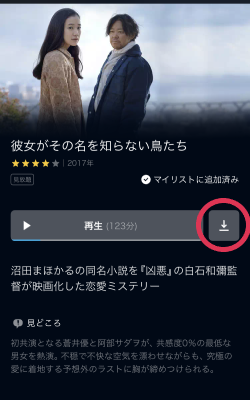
ダウンロードした後に「字幕」と「吹替」を切り替えることはできません。洋画や海外ドラマをダウンロードする場合は、「字幕版」か「吹替版」のどちらをダウンロードするか選択する画面が表示されますので、どちらかを選びます。
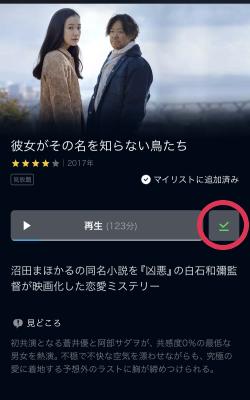
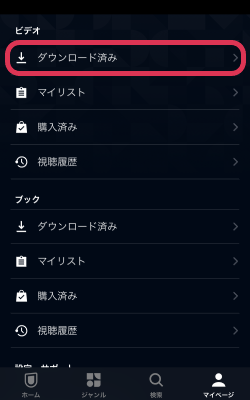
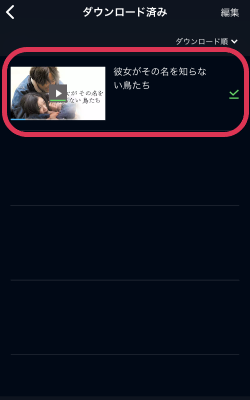
ダウンロードした動画を削除する方法
ダウンロードした動画を削除する方法を説明します。
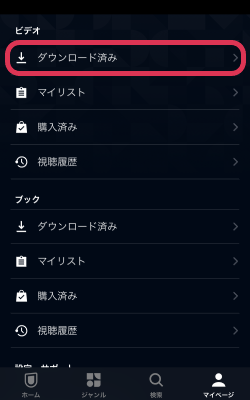
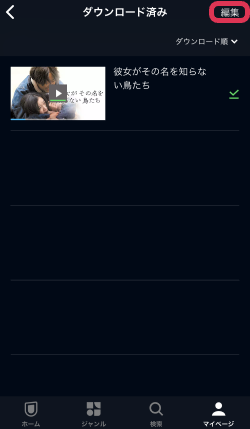
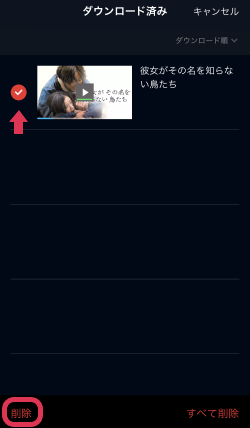
これで、ダウンロードした動画の削除が完了です。
【U-NEXT】ダウンロード機能とU-NEXTサービスのまとめ
U-NEXTダウンロード機能のまとめ
Wi-Fi環境で観たい動画をダウンロードしておけば、外出先でも通信量を気にすることなく、オフラインで動画を楽しむことができるとても便利な機能です。
- 動画をダウンロードするには、U-NEXTのアプリをインストールする必要がある。
- ダウンロードできるのは、スマートフォン、タブレットのみ
- ダウンロード機能は、1アカウントにつき1デバイスで利用可能。(ファミリーアカウントを利用すれば、それぞれのアカウントで、別の端末を使ってダウンロードができる。)
- ダウンロード済みの動画の視聴期限は最大48時間
- ダウントードできる作品は「ダウンロードマーク」が表示される作品。すべての作品がダウンロードできるわけではない。
U-NEXTサービスのメリット・デメリット
U-NEXTにまだ加入していない方向けにU-NEXTサービスのメリットとデメリットを簡単にまとめます。
- 配信本数が多い。20万作品以上(見放題 18万作品以上、レンタル 2万作品以上)を配信
- 最新作の配信が早い&充実
- 韓国・アジアの映画・ドラマなどが豊富にラインナップ
- 57万冊(漫画30万冊、書籍23万冊、ラノベ4万冊)の電子書籍も配信
- 80誌以上の雑誌が読み放題
- レンタル作品や電子書籍の購入に使える1,200円分のポイントが毎月付与
- 動画視聴と電子書籍がひとつのアプリで利用可能
- ファミリーアカウントを活用すれば、1契約で最大4アカウントで同時視聴が可能
- 動画や電子書籍をダウンロードしてオフラインでも視聴可能
- 月額料金が他の動画配信サービスと比べて高額(月額2,189円税込)
- 全作品が見放題ではなく、レンタル作品(都度課金作品)がある。
 ケセラ
ケセラ
無料トライアル
31日間の無料トライアルに登録すると、ポイントが600円分プレゼントされますので、最新作などレンタル作品を視聴することもできますよ。
\ 無料体験はこちら /
U-NEXTのサービスの特徴や料金プラン、支払い方法、おトクな使い方などは、こちらの記事でまとめています。
 【U-NEXT】 月額料金プランと支払い方法まとめ|ポイントの期限や使い方は?
【U-NEXT】 月額料金プランと支払い方法まとめ|ポイントの期限や使い方は?



